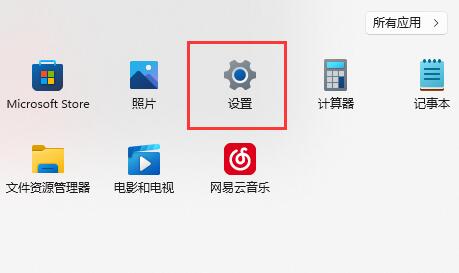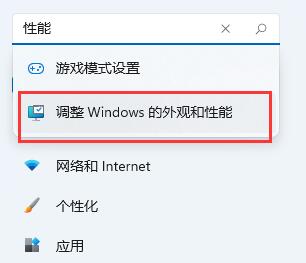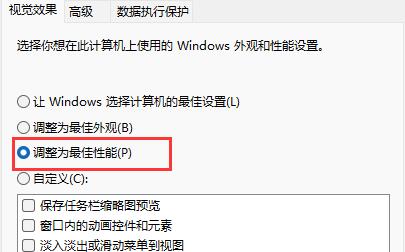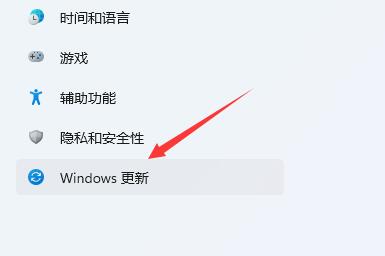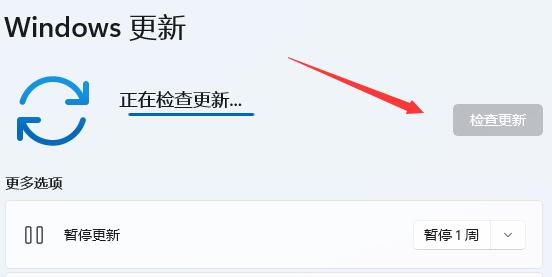有的朋友在更新完Win11系统后,感觉自己的win11延迟高,鼠标点击后有明显的粘滞感,操作不流畅,这可能与系统动画有关,我们可以尝试关闭动画来解决,也可以尝试更新一下系统版本解决问题。
【win11常见问题汇总】【安装教程】
win11延迟高怎么办:
方法一:
1、首先点击任务栏最左边的“开始菜单”
2、接着在其中找到并打开“设置”
3、然后再左上角搜索“性能”,进入“调整Windows的外观和性能”
4、最后在其中勾选“调整为最佳性能”并“确定”保存即可。
方法二:
1、最新的win11优化了系统操作。
2、因此我们可以回到“设置”,找到左下角的“Windows更新”
3、在其中更新并安装最新的win11系统版本就可以了。
以上就是win11延迟高解决方法了,如果我们的使用了上面两种方法都无效,那就是系统本身的问题,建议大家回退win10。想知道更多相关教程还可以收藏本站。

 时间 2023-05-28 22:19:58
时间 2023-05-28 22:19:58 作者 admin
作者 admin 来源
来源 

 立即下载
立即下载